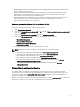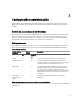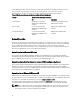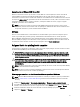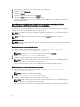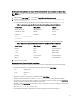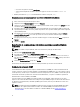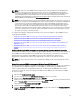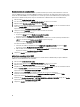Users Guide
– un usuario se degrada en el archivo omarolemap
– existen entradas duplicadas de nombres de usuario o grupos de usuarios con el mismo <nombre del
host>
• También puede utilizar el espacio como delimitador de columnas en lugar de [Tab].
Creación de usuarios de Server Administrator para VMware ESX 4.X, ESXi 4.X y ESXi 5.X
Para agregar un usuario a la tabla Usuarios:
1. Inicie sesión en el host por medio de vSphere Client.
2. Haga clic en la ficha Usuarios y grupos y después en Usuarios.
3. Haga clic con el botón derecho del mouse en cualquier parte de la tabla Usuarios y después en Agregar para abrir
el cuadro de diálogo Agregar nuevo usuario.
4. Introduzca el inicio de sesión, el nombre de usuario, una identificación de usuario numérica (UID) y la contraseña,
especificando que el nombre de usuario y la UID son opcionales. Si no especifica la UID, vSphere Client asignará la
siguiente UID disponible.
5. Para permitir a un usuario el acceso al host ESX/ESXi a través de una shell de comandos, seleccione Otorgar
acceso de shell a este usuario. Los usuarios que tienen acceso al host solamente mediante vSphere Client no
necesitan acceso de shell.
6. Para agregar el usuario a un grupo, seleccione el nombre del grupo en el menú desplegable Grupo y haga clic en
Agregar.
7. Haga clic en Aceptar.
Desactivación de cuentas anónimas y de invitados en sistemas operativos Windows
compatibles
NOTA: Para realizar este procedimiento, debe estar conectado con privilegios de administrador.
1. Abra la ventana Administración del equipo.
2. En el árbol de la consola, expanda Usuarios locales y grupos y haga clic en Usuarios.
3. Haga doble clic en Invitado o en la cuenta de usuario IUSR_system para ver las propiedades de esos usuarios, o
bien, haga clic con el botón derecho del mouse en Invitado o en la cuenta de usuario IUSR_
system
y seleccione la
opción Propiedades.
4. Seleccione Cuenta desactivada y haga clic en Aceptar.
Un círculo rojo con una X aparece en el nombre de usuario para indicar que la cuenta está desactivada.
Configuración del agente SNMP
Server Administrator admite el protocolo simple de administración de red (SNMP), un estándar de administración de
sistemas, en todos los sistemas operativos admitidos. La compatibilidad con SNMP puede o no estar instalada, según el
sistema operativo y el modo en que se instaló dicho sistema. En la mayoría de los casos, SNMP se instala como parte de
la instalación del sistema operativo. Antes de instalar Server Administrator, se requiere un estándar de protocolo de
administración de sistemas admitido, como SNMP.
Se puede configurar el agente SNMP para cambiar el nombre de la comunidad, activar operaciones Set y enviar
capturas a una estación de administración. Para configurar el agente SNMP para lograr una interacción adecuada con
las aplicaciones de administración, como Dell OpenManage IT Assistant, realice los procedimientos descritos en las
siguientes secciones.
NOTA: La configuración del agente SNMP generalmente incluye un nombre de comunidad SNMP como public.
Por razones de seguridad, debe cambiar los nombres de comunidad SNMP predeterminados. Para obtener
información acerca de cómo cambiar los nombres de comunidad SNMP, consulte Cambio del nombre de
comunidad SNMP.
18